Avec ses 30 millions d’utilisateurs actifs français, Facebook est irréprochablement un canal d’acquisition à utiliser pour vendre vos contenus vidéo. Vous le savez déjà, être présent sur la plateforme du géant bleu, vous permet de communiquer à grande échelle et (bien souvent) à moindre coût. Laurent Solly, Directeur Général de Facebook France, insiste bien sur le fait que ce réseau social fédère les utilisateurs autour de sujets qui leur tiennent à coeur (souvenez-vous, on en parlait par ici). Ils font aussi vivre la communauté des entreprises en aimant les publications, en les partageant, et aussi en achetant directement sur Facebook.
Votre boutique ressemblerait ainsi à cela :
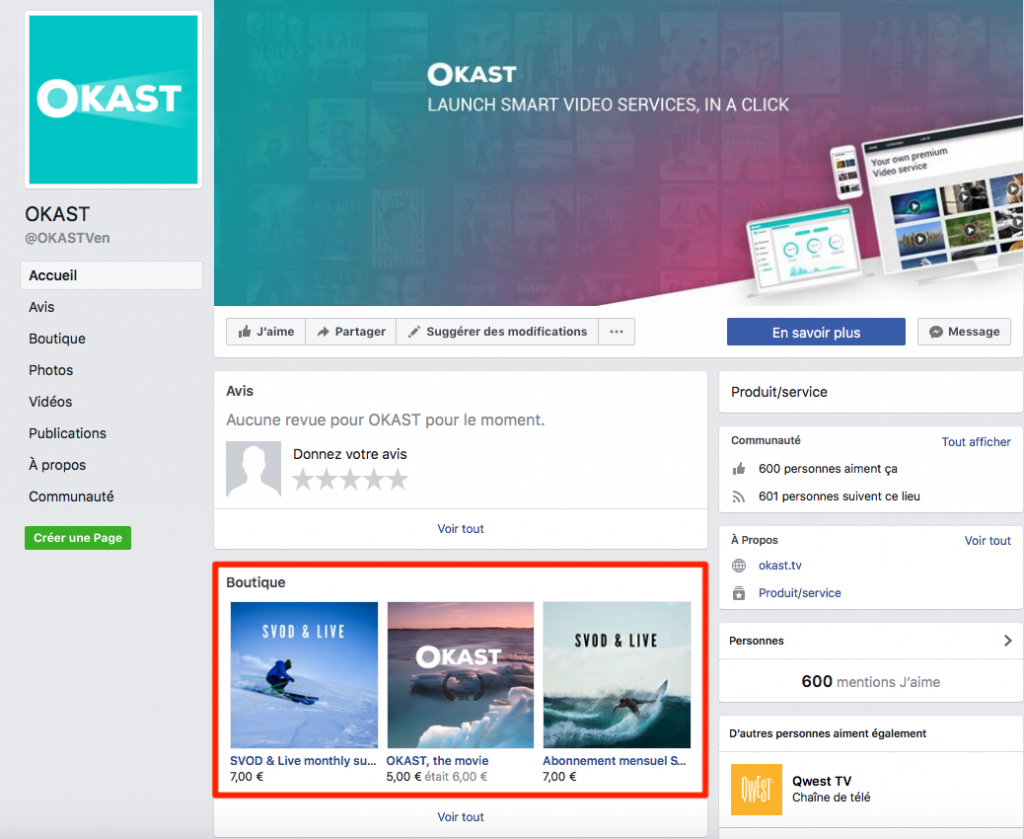
Les avantages de créer sa boutique sur Facebook sont :
- De profiter du fait que vous pouvez toucher des personnes qui ne se seraient pas nécessairement tournées vers votre plateforme.
- Vos clients potentiels peuvent aussi repérer d’un regard sur votre page, l’ensemble de vos produits, plutôt que de les chercher dans la masse de posts.
En suivant pas à pas ce tutoriel, vous serez en mesure de mettre en valeur vos offres VOD / SVOD comme elles le méritent !
1# DIRECTION → VOTRE PAGE FACEBOOK PROFESSIONNELLE
Une fois que vous y êtes, cliquez sur Paramètres en haut à droite de votre écran.
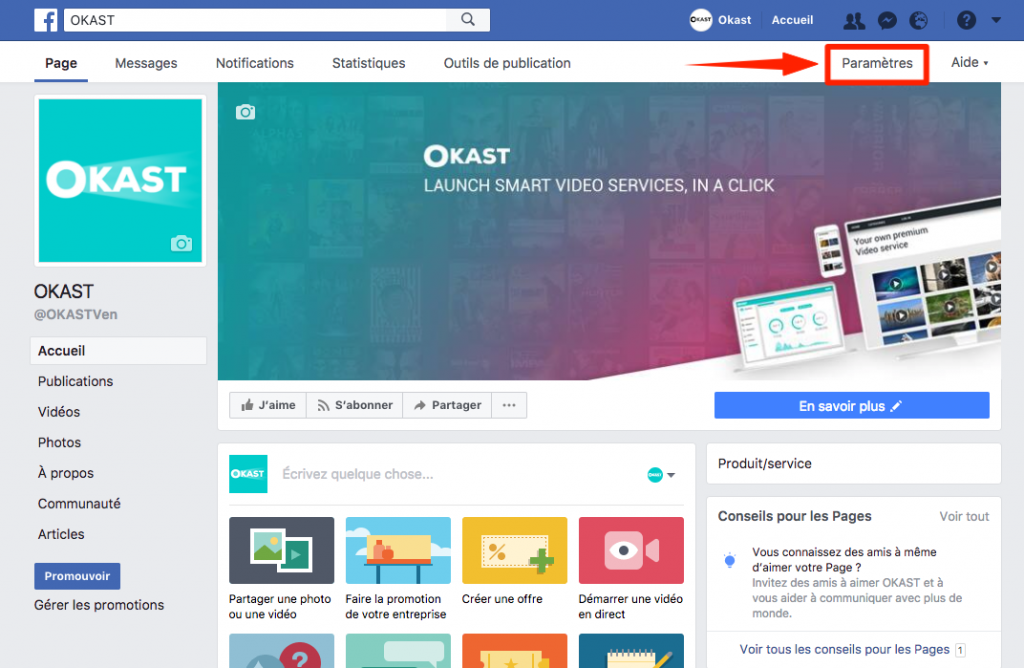
2# AJOUT DE L’ONGLET BOUTIQUE
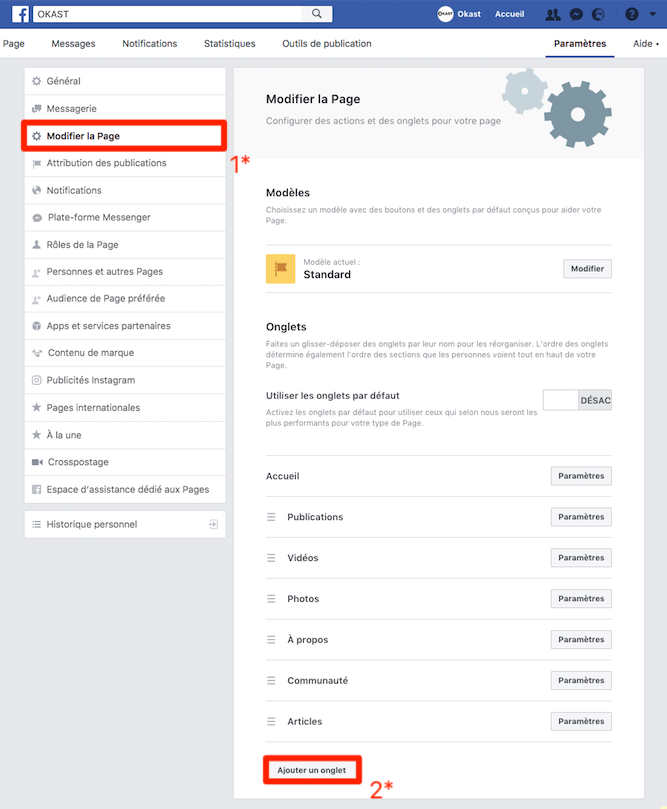
Lorsque vous êtes dans les paramètres de votre page, allez dans Modifier la page, puis cliquez sur Ajouter un onglet. Ensuite, sélectionnez Boutique comme ci-dessous :
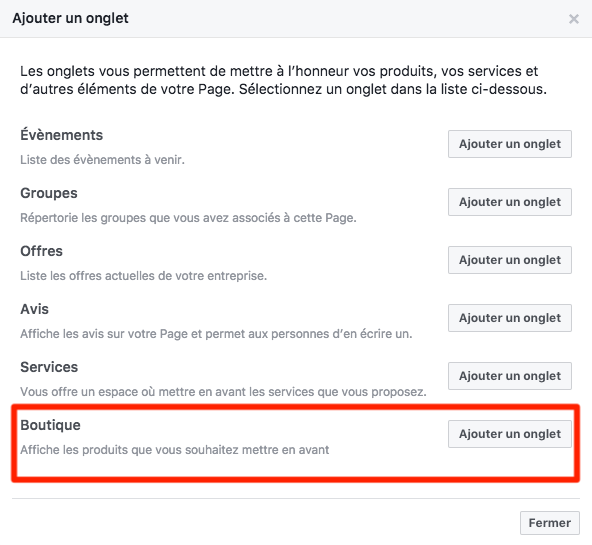
Pro Tips : choisissez les modèles de page Shopping ou Services pour que la boutique s‘affiche directement sans manipulations supplémentaires.
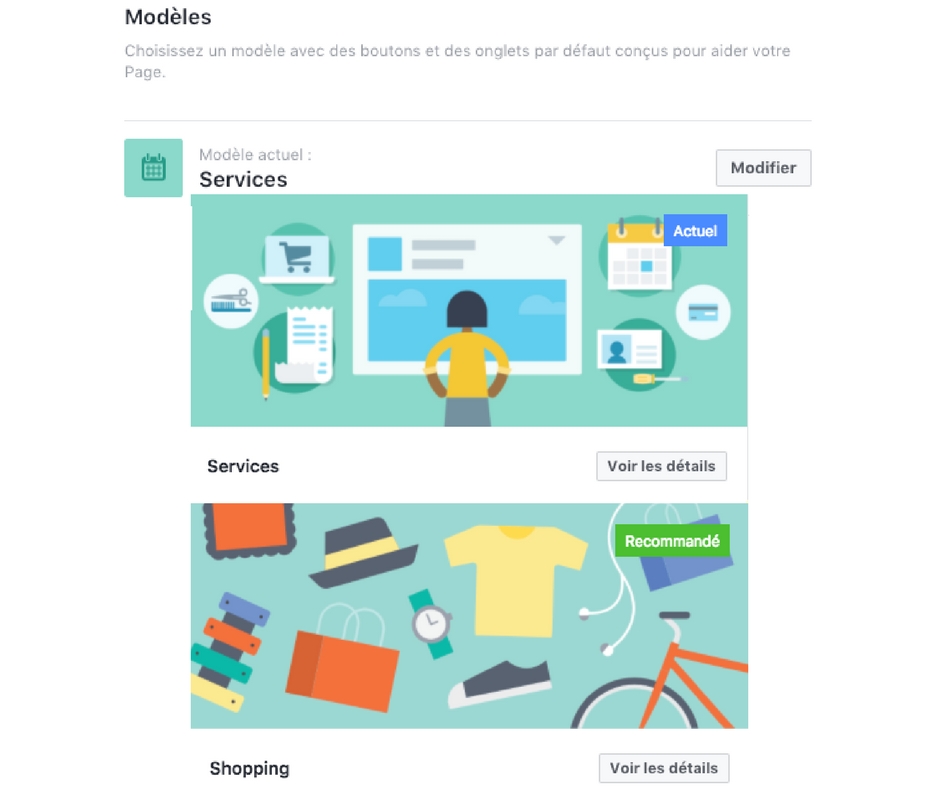
3# ALIMENTEZ VOTRE BOUTIQUE
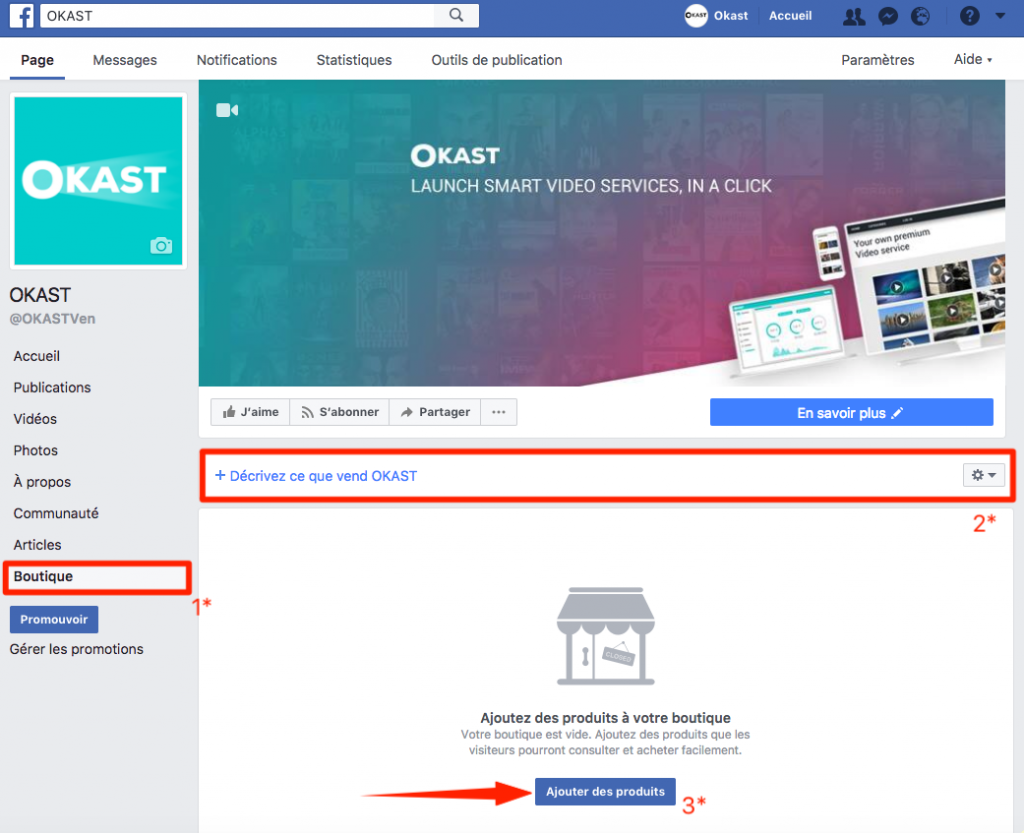
Retournez sur votre page professionnelle et cliquez sur Boutique dans les onglets situés sur la gauche de votre écran. Remplissez une courte description sur les offres que vous allez proposer. N’oubliez pas d’être court mais impactant ? ! Et maintenant, remplissez votre boutique en ajoutant vos différents contenus vidéo ou les abonnements que vous proposez.
4# CRÉEZ VOS OFFRES
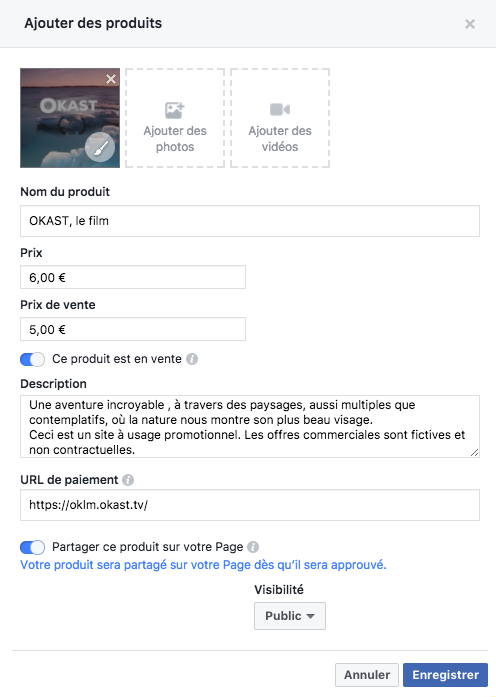
Remplissez les différents champs pour détailler votre offre et qu’elle soit attirante aux yeux de vos clients. Vous pouvez ajouter des images, le format carré est recommandé pour que vos images ne soient pas coupées, surtout si vous décidez d’incruster du texte dans celles-ci. Il est aussi possible de joindre une vidéo à votre offre, mais l’ajout d’une image est cependant obligatoire. Vous pouvez surfer sur votre boutique en proposant des prix spéciaux ou toute autre action de réduction afin d’attirer vos potentiels clients vers votre service sans les faire sortir outre mesure de Facebook. Le champs prix illustrera donc le prix d’origine, et prix de vente traduira votre offre après réduction. Si vous ne voulez pas de prix spéciaux, n’activez pas le bouton “ce produit est en vente” et votre offre gardera son prix initial. L’URL de paiement renverra vers la page où l’utilisateur pourra consulter votre offre directement sur votre plateforme OKAST. Facebook doit valider votre offre avant qu’elle soit publiée, cela prend généralement quelques minutes.
Pro Tips : n’oubliez pas de créer un coupon de réduction (expliqué par ici) du type CODEFACEBOOK pour que vos utilisateurs puissent en effet payer le prix affiché dans votre boutique.
Vous pouvez aussi proposer à vos clients de s’abonner mensuellement ou annuellement, sur le même principe :
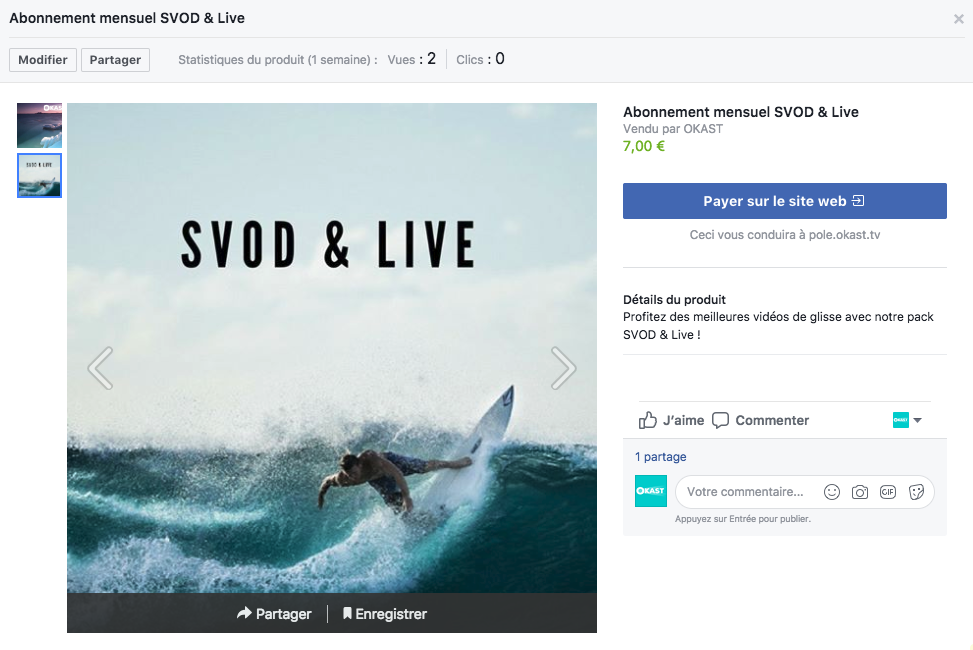
Pro Tips : activez le bouton “Partager ce produit sur votre page” afin de notifier votre communauté de votre nouvel ajout !
Voici à quoi votre offre ressemblerait une fois partagée :
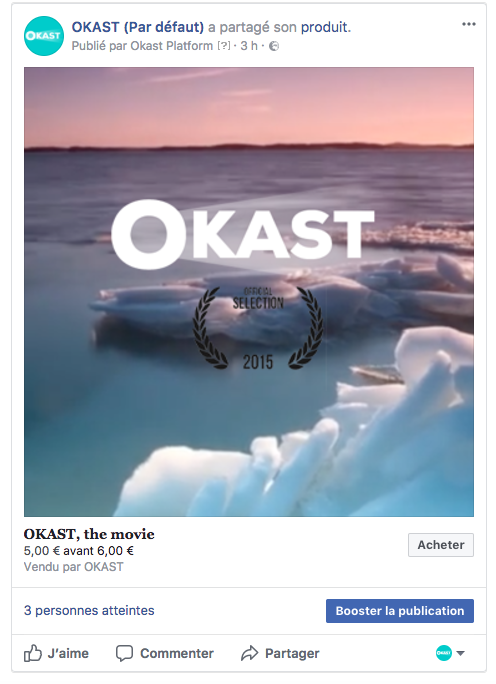
Répétez l’action autant de fois que vous avez de produits à présenter à vos clients !
Nous vous souhaitons de belles ventes sur Facebook ! ??
Besoin de conseils ? Ecrivez-nous hello@okast.tv ?
With LOVE,
La Team OKAST.
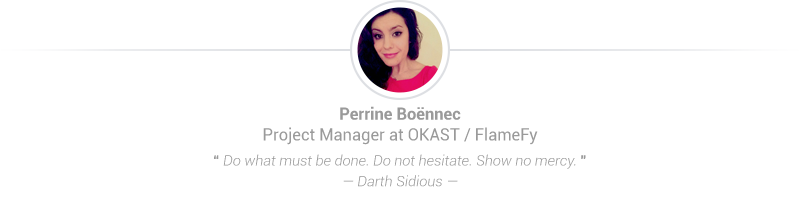
Post your comment
You must be logged in to post a comment.